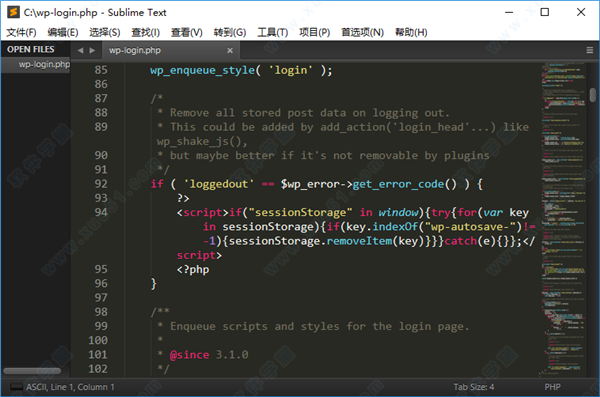Sublime Text4是一款最新版本的编程软件,软件能够非常完美的帮助用户们进行各种编程操作,而且它的兼容性功能性都非常的完美,基本上能够解决掉编程过程中出现的任何问题,下面小编就来带大家了解一下Sublime Text4怎么使用,Sublime Text4怎么运行的相关攻略!
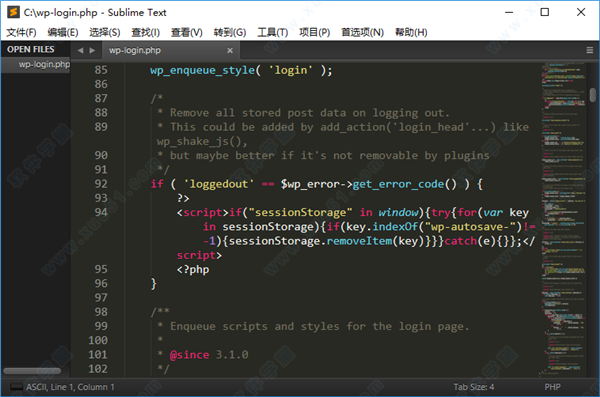
Sublime Text4使用教程
用Ctrl+P触发,可以:
键入文件名的一部分来打开它。
键入以跳转到符号,#在文件中搜索并:转到行号。
这些快捷键可以合并,这样tp rf可以带你到一个功能READ_FILE在文件中text_parser.py。同样,tp:100会带你到第100行的同一个文件。
转到定义
使用语法定义中的信息,Sublime Text自动生成每个类,方法和函数的项目范围索引。这个索引支持Goto Definition,它有三种不同的方式:
悬停在符号上时会显示一个弹出窗口
当插入符号时按F12
项目功能中的转到符号
可以通过配置文件按照语法定制符号索引,使用户可以根据自己的需要定制功能。
多选
同时进行十次更改,而不是一次更改十次。多重选择允许您一次交互地更改许多行,轻松重命名变量,以及比以前更快地操作文件。
尝试按Ctrl+Shift+L将选定内容分为行和Ctrl+D以选择下一个出现的选定单词。要使用鼠标进行多项选择,请查看“列选择”文档。
命令选项板
该命令调色板抱不常用的功能,如排序,改变语法和更改缩进设置。只需几个按键,您就可以搜索您想要的内容,而无需浏览菜单或记住模糊的键绑定。
用Ctrl+Shift+P显示命令面板。
强大的API和软件包生态系统
Sublime Text具有强大的Python API,允许插件增强内置功能。
软件包控制可以通过命令选项板进行安装,提供对社区构建的数千个软件包的简单访问。
自定义任何东西
键绑定,菜单,片段,宏,完成和更多–几乎所有在软件中都可以用简单的JSON文件进行定制。该系统为您提供了灵活性,因为可以在每个文件类型和每个项目的基础上指定设置。
分割编辑
利用分割编辑支持充分利用宽屏幕显示器。并排编辑文件,或在一个文件中编辑两个位置。您可以根据需要编辑尽可能多的行和列。通过使用多个窗口进行编辑并在每个窗口中使用多个分割来利用多个监视器。
查看分▶屏编辑选项的视图分屏菜单。要将多个视图打开到一个文件中,请使用文件▶新视图到文件菜单项。
Sublime Text4怎么设置中文
1、打开Sublime Text,使用快捷键Shift+Ctrl+P,弹出查找栏
2、在搜索框中输入关键字install,出现下拉选项,点击选择其中的:Package Control:Install Package,刚点击之后并不会立刻有反应,需要稍等一会,(我当时就以为自己没点到,其实并不是),然后就会弹出一个消息框,表示插件列表加载完成
3、在搜索框中输入chinese,选择下拉框中的ChineseLocalizations
4、点击之后,中文包就安装完成了,注意需要重新打开Sublime Text,点击任务栏中的Help->最下面的Language->简体中文(不重新打开是找不到的哦)